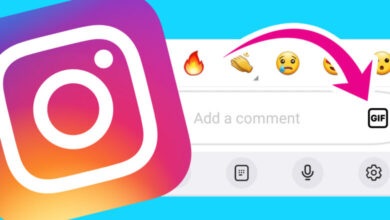Como ocultar e exibir fotos marcadas no Instagram?

Caso você não saiba onde estão suas fotos marcadas do Instagram ou as tenha ocultado, pode desfazer esta ação como eu explicaria aqui.
Como reexibir fotos marcadas no Instagram?
Para mostrar as fotos marcadas do Instagram, você deve ir para a seção Tags em Privacidade.
Para exibir fotos marcadas no Instagram:
- Abra o aplicativo Instagram e acesse seu perfil tocando na foto do perfil ou no nome de usuário na página inicial.
- Encontre a foto marcada e verifique se as imagens já estão lá (depois você pode usar o método acima e reexibir diretamente do perfil do Instagram)
- Toque no ícone de hambúrguer no canto superior direito
- Acesse Configuração
- Abra o Privacidade
- Encontre Tags Você deve ver as fotos marcadas pendentes (com seu número), abra-as.
- Toque em qualquer foto que você vai exibir
- Toque no ícone de três pontos no canto superior direito da foto selecionada
- Você deveria ver Opções de postagem.
- toque em Mostrar no meu perfil
Você pode ver as fotos marcadas em seu perfil na seção de marcação se retornar ao seu perfil.



Como ocultar fotos marcadas no Instagram?
Se você não se sentir à vontade para mostrar fotos marcadas no feed do Instagram, remova seu nome ou oculte-o do seu perfil. Ambas as opções estão disponíveis.
Método 1: Ocultar fotos marcadas diretamente do seu perfil
Se você estiver procurando por fotos que as pessoas marcaram você, você pode ir ao seu página de perfil no Instagram. Clique no ícone abaixo da sua biografia. Se alguém marcou você em uma foto, você pode vê-la lá.
Você pode tocar na imagem; duas opções estão disponíveis: me remover da postagem e ocultar do meu perfil. Toque no botão para ativar o "Ocultar do meu perfil" Ele também desaparecerá do seu perfil para seus seguidores.
- Abra o aplicativo do Instagram e, tocando na foto do perfil, vá para o seu feed.
- Encontre a seção de marcação e abra-a para ver as fotos marcadas no Instagram.
- Por favor, toque na foto que você vai esconder.
- Toque no ícone de três pontos para ver algumas opções
- Selecione Ocultar do meu perfil ali mesmo
Porém, se você já tiver removido uma marcação, as fotos não estarão na seção de fotos marcadas, a menos que alguém marque você novamente.

Método 2: Remova seu nome das fotos marcadas
Para isso, repita a instrução anterior. No final, selecione Remover-me da postagem. Portanto, a postagem não será mais exibida no seu feed do Instagram.
Você também pode remover seu nome das postagens na seção Tags do Instagram em Configurações > Privacidade.
Se você voltar ao feed do Instagram e tocar na seção de marcação, você não deverá mais ver as fotos. Você pode encontrar as fotos com tags ocultas em Configurações > Privacidade > Tags.
Melhor aplicativo de rastreamento de telefone
Espie Facebook, WhatsApp, Instagram, Snapchat, LINE, Telegram, Tinder e outros aplicativos de mídia social sem saber; Rastreie a localização do GPS, mensagens de texto, contatos, registros de chamadas e mais dados facilmente! 100% seguro!

Como marcar pessoas no Instagram?
Se você está se perguntando como marcar as pessoas, enquanto você carrega uma foto, você pode ver a parte inferior da foto. Você pode tocar nele e escrever o nome de usuário de quem você vai marcar.
Mesmo se você postou uma foto, você pode ir para a postagem. No canto superior esquerdo da imagem, toque no ícone e selecione editar. Enquanto a edição estiver aberta, você pode tocar no ícone da tag e escrever os nomes de usuário que deseja marcar.
É possível desfazer uma foto do Instagram marcada oculta de você de volta ao seu perfil se você não tiver removido a tag das imagens. Se você removeu uma marcação, alguém deve marcar você novamente na foto.
Você já foi marcado naquelas fotos com spam ou pouco profissionais no Instagram que você não quer ter no seu perfil? Como aquela foto do seu rosto bêbado no casamento do seu amigo ou aquela postagem de spam de uma conta comercial desconhecida. Estou aqui para lhe dizer que você pode se desmarcar dessas fotos indesejadas.
Ufa! Certo? Não se preocupe, eu vou fazer você passar por isso. Basta seguir os passos e tudo ficará bem.
Assim como o Facebook, você pode se livrar rapidamente de suas fotos marcadas indesejadas ou fotos que nem são suas!
Se você quiser ver suas fotos marcadas:
1. Acesse seu perfil no Instagram

2. Toque no ícone “fotos suas”

É aqui que suas fotos marcadas são armazenadas. Se você tem uma foto na qual não deseja mais ser marcada, continue lendo este artigo e mostrarei como removê-la do seu perfil.
Como se desmarcar de uma foto no Instagram?
O Instagram permite que você se remova das fotos marcadas. A única coisa que você precisa fazer é seguir estes passos:

Passo 1: vá para suas fotos marcadas como mencionamos e toque na imagem que você deseja remover para que seu nome de usuário apareça.

Etapa 2: toque no seu nome de usuário.

Passo 3: toque em “mais opções”.

Etapa 4: toque em “Remover-me da postagem”.
Observação: se você quiser ocultar esta foto do seu perfil (e não se desmarcar dela), toque em “ocultar do meu perfil”.

Passo 5: toque em “remover” na janela de confirmação que aparece. Isso irá desmarcar você da postagem. Também ocultarei esta foto do seu perfil.
E feito! Nada com o que se preocupar.
Quão útil foi esta postagem?
Clique em uma estrela para avaliá-la!
Classificação média 4.9 / XNUMX. Contagem de votos: 13


![Como repassar uma postagem no Instagram [2023]](https://www.getappsolution.com/images/repost-a-post-on-instagram-390x220.jpeg)